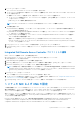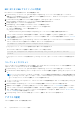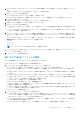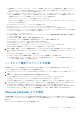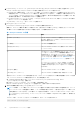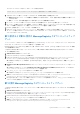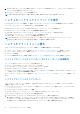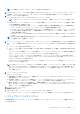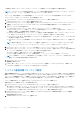Users Guide
Table Of Contents
- Microsoft System Center Configuration Manager 用 Dell Lifecycle Controller Integration バージョン 3.1 ユーザーズ ガイド
- Microsoft System Center Configuration Manager 用 Dell Lifecycle Controller Integration(DLCI)について
- 使用事例シナリオ
- Dell Lifecycle Controller Integration の使用
- DLCI のライセンス付与
- Dell Deployment Toolkit
- Dell ドライバ Cab ファイル
- ターゲットシステムの設定
- 自動検出とハンドシェイク
- タスクシーケンスからのドライバの適用
- タスクシーケンスの作成
- Dell 固有のタスクシーケンスの作成
- カスタムタスクシーケンスの作成
- タスクシーケンスの編集
- オペレーティングシステムイメージとドライバパッケージを適用するためのタスクシーケンス手順の設定
- オペレーティングシステムイメージの適用
- Dell ドライバパッケージの追加
- タスクシーケンスの導入
- タスクシーケンスメディアのブータブル ISO の作成
- System Viewer ユーティリティ
- Configuration Utility
- Integrated Dell Remote Access Controller コンソールの起動
- Task Viewer
- Dell Lifecycle Controller Integration を使用して実行できる追加タスク
- 設定ユーティリティの使用
- サーバーのインポートユーティリティの使用
- System Viewer ユーティリティの使用
- トラブルシューティング
- 関連文書とリソース
1. [Network Adapter Configuration](ネットワークアダプタの設定)画面でアダプタを選択し、[Configure](設定)をクリックし
ます。
[Adapter Configuration](アダプタの設定)ダイアログボックスが表示されます。
2. 次のオプションのいずれかを選択します。
● [Configure adapter settings](アダプタの設定)— 設定を行います。
● [Copy settings from adapter] (設定をアダプタからコピー)— すでに設定済みのアダプタから設定をコピーします。
3. [Configure](設定)をクリックします。
[Adapter Configuration](アダプタの設定)ダイアログボックスが表示されます。
4. 設定するアダプタを選択し、[Configure](設定)をクリックします。
5. 次のオプションのいずれかを選択します。
● [Configure port settings(ポートの設定)] - ポートを設定します。ポートの設定を手動で行う場合は、次の手順に進んでくだ
さい。
● [Copy settings from port(設定をポートからコピー)] - すでに設定済みのポートからポート設定をコピーします。ポート設定
をコピーする場合は、手順 7 に進みます。
6. ポートのパーティションごとにパーソナリティを選択し、帯域幅を入力して、パーソナリティごとに設定を行う必要があります。
1 つのポートには最大 4 つまでのパーティションを設定できます(各パーティションには 1 つのパーソナリティが割り当てられま
す)。
[Personalities and Settings](パーソナリティと設定)で、各パーティションに対してパーソナリティを選択し、最小および最大
帯域幅を設定します。以下のいずれかのオプションを選択できます。
● [NIC]
● [iSCSI]
● [FCoE]
メモ: パーソナリティは CNA のみに選択でき、NIC には選択できません。
7. [Port Settings](ポートの設定)をクリックして NIC および iSCSI パラメータを設定します。詳細については、「NIC および iSCSI
パラメータの設定」を参照してください。
8. [OK] をクリックして設定を保存します。
NIC および iSCSI パラメータの設定
ポートの設定 画面で、NIC および iSCSI パラメータを設定することができます。
NIC および iSCSI パラメータを設定するには、次の手順を実行します。
1. [Port Settings](ポートの設定)画面の NIC タブで、次のパラメータを指定します。
● [Select All](すべて選択)- NIC で利用可能なすべてのオプションをチェックする場合に選択します。
● [Boot protocol](起動プロトコル)- システムの起動プロトコルを選択します。PXE、iSCSI、または FCoE から選択できま
す。
● [Wake on LAN])- LAN からシステムをオンにする場合に選択します。このオプションを有効または無効にすることを選択
できます。
● [Wake on LAN link speed](Wake on LAN リンク速度)- Wake on LAN リンク速度をドロップダウンリストから指定します。
● [VLAN mode](VLAN モード)- システムが同じネットワークスイッチにないときにシステムを VLAN に追加する場合に選択
します。このオプションを有効または無効にすることを選択できます。
● [Link speed](リンク速度)- NIC リンク速度を選択します。
● [Flow Control](フロー制御)- データフロー制御を選択します。
● [IP auto configuration](IP の自動設定)- システムの IP アドレスを自動的に設定する場合に選択します。このオプションを
有効または無効にすることを選択できます。
● [SRIOV configuration](SRIOV 設定)- システムの Single Root Input/Output Virtualization を設定する場合に選択します。この
オプションを有効または無効にすることを選択できます。
[OK] をクリックして設定を保存します。
2. [iSCSI] タブをクリックして、次のパラメータを指定します。
● [CHAP authentication](CHAP 認証)- iSCSI ターゲットを検出するときに、システムのチャレンジハンドシェイク認証プロ
トコル(CHAP)を有効または無効にします。このオプションを有効にする場合は、iSCSI イニシエータパラメータの設定 画
面で CHAP ID と CHAP シークレットを入力する必要があります。
● [CHAP mutual authentication](CHAP 相互認証)- iSCSI ターゲットを検出するときに、ネットワーク内のシステム間の双方
向 CHAP 認証を有効または無効にします。
● [iSCSI via DHCP](DHCP 経由の iSCSI)- DHCP を使用した iSCSI ターゲットの検出を有効または無効にします。
System Viewer ユーティリティの使用 53